一、简述
在iOS开发过程中,页面跳转时在页面之间进行数据传递是很常见的事情,我们称这个过程为页面传值。页面跳转过程中,从主页面跳转到子页面的数据传递称之为正向传值;反之,从子页面返回主页面时的数据传递称之为反向传值。
目前我所了解和掌握的传值方式有:
- 属性传值
- 单例传值
- NSUserDefaults传值
- 代理传值
- block传值
- 通知传值
- KVO/KVC iOS----KVC和KVO 详解
二、页面传值的详解
2.0 准备工作
为了实现页面之间传值,我们需要准备两个页面,代码结构如下图所示。其中,KLMainViewController为主主页面,KLSubViewController为子页面,页面之间的跳转使用UINavigationController来实现。每个页面中都有一个文本编辑框,我们需要将其中一个页面文本框中的内容传递到另一个页面中。
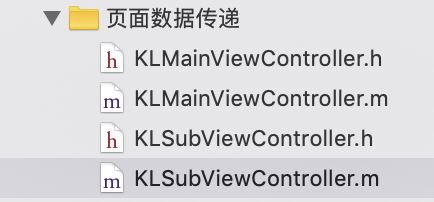
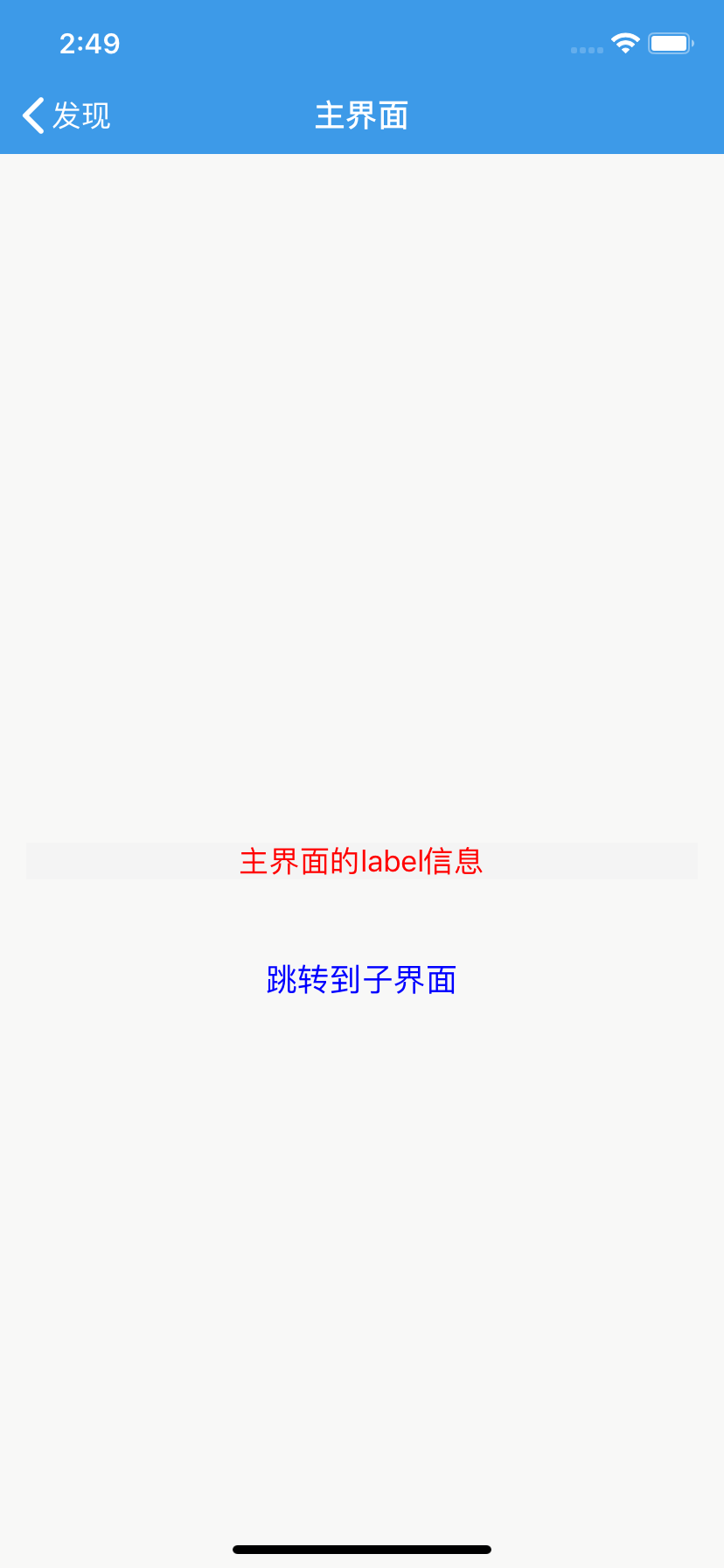
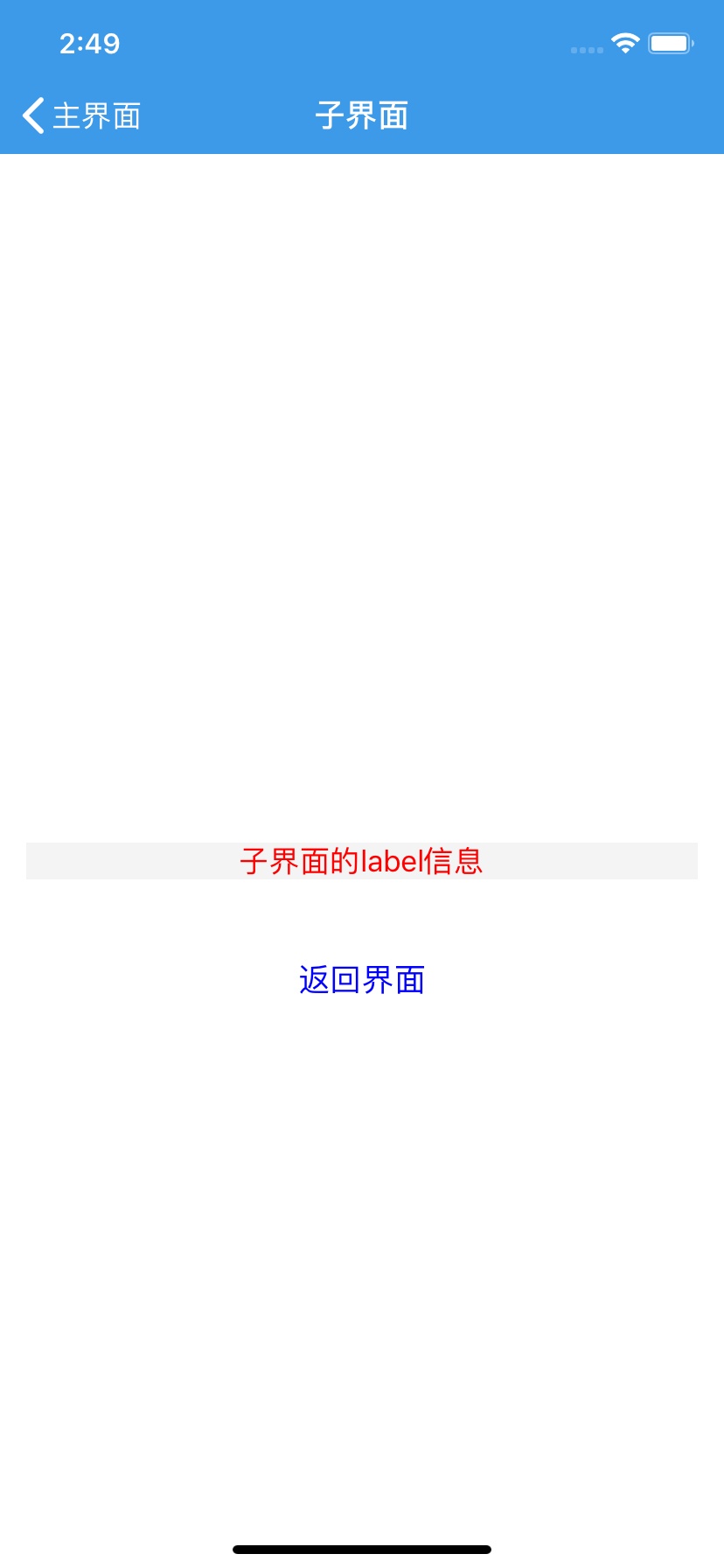

1 #import "KLMainViewController.h"
2 #import "KLSubViewController.h"
3
4 @interface KLMainViewController ()
5
6 @property (strong, nonatomic) UITextField *textField;
7 @property (strong, nonatomic) UIButton *button;
8
9 @end
10
11 @implementation KLMainViewController
12
13 - (void)viewDidLoad {
14 [super viewDidLoad];
15 self.title = @"主界面";
16
17 _textField = [[UITextField alloc] init];
18 _textField.textColor = [UIColor redColor];
19 _textField.textAlignment = NSTextAlignmentCenter;
20 _textField.backgroundColor = kBgColor;
21 _textField.text = @"主界面的label信息";
22 [self.view addSubview:_textField];
23 WEAKSELF
24 [_textField mas_makeConstraints:^(MASConstraintMaker *make) {
25 make.center.mas_equalTo(weakSelf.view).mas_offset(0.0f);
26 make.left.mas_equalTo(weakSelf.view).mas_offset(15.0f);
27 make.right.mas_equalTo(weakSelf.view).mas_offset(-15.0f);
28 }];
29
30 _button = [UIButton buttonWithType:UIButtonTypeCustom];
31 [_button setTitle:@"跳转到子界面" forState:UIControlStateNormal];
32 [_button setTitleColor:[UIColor blueColor] forState:UIControlStateNormal];
33 [_button addTarget:self action:@selector(btnClicked:) forControlEvents:UIControlEventTouchUpInside];
34 [self.view addSubview:_button];
35 [_button mas_makeConstraints:^(MASConstraintMaker *make) {
36 make.centerX.mas_equalTo(weakSelf.view).mas_offset(0.0f);
37 make.top.mas_equalTo(weakSelf.textField.mas_bottom).mas_offset(40.0f);
38 }];
39
40 }
41
42 - (void) btnClicked:(UIButton *)btn {
43 KLSubViewController *subVC = [[KLSubViewController alloc] init];
44 [self.navigationController pushViewController:subVC animated:YES];
45 }
46
47 @end
KLMainViewController.m

1 //KLSubViewController.h
2 #import <UIKit/UIKit.h>
3
4 NS_ASSUME_NONNULL_BEGIN
5
6 @interface KLSubViewController : UIViewController
7
8 @property (strong, nonatomic) UITextField *textField;
9 @property (strong, nonatomic) UIButton *button;
10
11 @property (strong, nonatomic) NSString *content;
12
13 @end
14
15 NS_ASSUME_NONNULL_END
16
17 //KLSubViewController.m
18 #import "KLSubViewController.h"
19
20 @interface KLSubViewController ()
21
22 @end
23
24 @implementation KLSubViewController
25
26 - (void)viewDidLoad {
27 [super viewDidLoad];
28 self.view.backgroundColor = [UIColor whiteColor];
29 self.title = @"子界面";
30
31 _textField = [[UITextField alloc] init];
32 _textField.textColor = [UIColor redColor];
33 _textField.textAlignment = NSTextAlignmentCenter;
34 _textField.backgroundColor = kBgColor;
35 _textField.text = @"子界面的label信息";
36 [self.view addSubview:_textField];
37 WEAKSELF
38 [_textField mas_makeConstraints:^(MASConstraintMaker *make) {
39 make.center.mas_equalTo(weakSelf.view).mas_offset(0.0f);
40 make.left.mas_equalTo(weakSelf.view).mas_offset(15.0f);
41 make.right.mas_equalTo(weakSelf.view).mas_offset(-15.0f);
42 }];
43
44 _button = [UIButton buttonWithType:UIButtonTypeCustom];
45 [_button setTitle:@"返回主界面" forState:UIControlStateNormal];
46 [_button setTitleColor:[UIColor blueColor] forState:UIControlStateNormal];
47 [_button addTarget:self action:@selector(btnClicked:) forControlEvents:UIControlEventTouchUpInside];
48 [self.view addSubview:_button];
49 [_button mas_makeConstraints:^(MASConstraintMaker *make) {
50 make.centerX.mas_equalTo(weakSelf.view).mas_offset(0.0f);
51 make.top.mas_equalTo(weakSelf.textField.mas_bottom).mas_offset(40.0f);
52 }];
53 }
54
55 - (void) btnClicked:(UIButton *)btn {
56
57 [self.navigationController popViewControllerAnimated:YES];
58 }
59
60 @end
KLSubViewController
2.1 属性传值
方法描述:在从当前页面跳转到下主页面之前,提前创建下主页面,通过赋值的方式将当前页面的数据赋予下主页面的属性。
适用场景:当从主页面push到子页面时,子页面需要使用到主页面的数据,我们需要使用到正向传值。
传递方式:正向传值。
使用步骤:
- 子页面的.h文件中定义属性来保留要传递过来的数据
//子页面KLSubViewController.h的属性定义 @interface KLSubViewController : UIViewController @property (strong, nonatomic) UITextField *textField; @property (strong, nonatomic) UIButton *button; @property (strong, nonatomic) NSString *content;//属性接收数据 @end
- 主页面在跳转的时候将数据赋值给子页面对应的属性
//主界面跳转时将数据赋值给对应的属性 @interface KLMainViewController () @property (strong, nonatomic) UITextField *textField; @property (strong, nonatomic) UIButton *button; @end @implementation KLMainViewController - (void)viewDidLoad { [super viewDidLoad]; self.title = @"主界面"; //布局代码省略 ...... } //跳转 - (void) btnClicked:(UIButton *)btn { KLSubViewController *subVC = [[KLSubViewController alloc] init]; subVC.content = @"来自主界面的数据"; // subVC.textField.text = @"来自主界面的数据"; //这样传递是有问题的,因为子页面中的textfield是在viewDidLoad中进行初始化和布局的,在这时候textfield还没有初始化,为nil,所以赋值是失效的 [self.navigationController pushViewController:subVC animated:YES]; } @end
2.2 代理传值
方法描述:首先在子页面的头文件中添加一个代理(协议)的定义,定义一个传递数据的方法,并且在子页面的类中添加一个代理属性;然后,在子页面返回主页面之前调用代理中定义的数据传递方法(方法参数就是要传递的数据);最后,在主页面中遵从该代理,并实现代理中定义的方法,在方法的实现代码中将参数传递给主页面的属性。
适用场景:已经通过push的方式进入到子页面,在从子页面返回主页面的时候(子页面会释放掉内存),需要在主页面中使用子页面中的数据,这是就可以利用代理反向传值。
传递方式:反向传值。
使用步骤:
- 在子页面中添加一个代理协议,在协议中定义一个传递数据的方法
- 在子页面.h文件中添加一个代理属性
//子页面的.h文件,定义代理以及代理属性 // 声明代理 @protocol BToADelegate <NSObject> // 代理方法 - (void)transferString:(NSString *)string; @end @interface KLSubViewController : UIViewController @property (strong, nonatomic) UITextField *textField; @property (strong, nonatomic) UIButton *button; @property (nonatomic, weak) id<BToADelegate> delegate;//代理属性 @end
- 在子页面返回主页面之前掉好用代理中定义数据传递方法,方法参数就是要传递的数据
//子页面返回时调用代理方法 - (void) btnClicked:(UIButton *)btn { //如果当前的代理存在,并且实现了代理方法,则调用代理方法进行传递数据 if (self.delegate && [self.delegate respondsToSelector:@selector(transferString:)]) { [self.delegate transferString:@"子页面回传的数据"]; } [self.navigationController popViewControllerAnimated:YES]; } - 在主页面中遵从该代理,并实现代理中定义的方法,在方法的实现代码中将参数传递给主页面的属性
//要实现BToADelegate @interface KLMainViewController () <BToADelegate> @property (strong, nonatomic) UITextField *textField; @property (strong, nonatomic) UIButton *button; @end @implementation KLMainViewController - (void)viewDidLoad { [super viewDidLoad]; self.title = @"主界面"; //布局代码省略 ... } - (void) btnClicked:(UIButton *)btn { KLSubViewController *subVC = [[KLSubViewController alloc] init]; subVC.delegate = self; //申明子页面的代理是主页面自身self [self.navigationController pushViewController:subVC animated:YES]; } #pragma mark BToADelegate 代理方法,子页面调用的时候会回调该方法 - (void)transferString:(NSString *)string { self.textField.text = string; } @end
2.3 Block传值
方法描述:在子页面中添加一个块语句属性,在子页面返回主页面之前调用该块语句。在主页面跳转子页面之前,设置子页面中的块语句属性将要执行的动作(回调函数)。这样,在子页面返回主页面时就会调用该回调函数来传递数据。
适用场景:已经通过push的方式进入到子页面,在从子页面返回主页面的时候(子页面会释放掉内存),需要在主页面中使用子页面中的数据,这是就可以利用代理反向传值。
传递方式:反向传递。
使用步骤:整个步骤和代理差不多
- 在子页面中添加一个块语句属性
//定义block的类型 typedef void (^TransDataBlock)(NSString *content); @interface KLSubViewController : UIViewController @property (strong, nonatomic) UITextField *textField; @property (strong, nonatomic) UIButton *button; @property (copy, nonatomic) TransDataBlock transDataBlock;//定义一个block属性,用于回传数据 @end
- 在子页面返回主页面之前调用该块语句
#import "KLSubViewController.h" @interface KLSubViewController () @end @implementation KLSubViewController - (void)viewDidLoad { [super viewDidLoad]; self.view.backgroundColor = [UIColor whiteColor]; self.title = @"子界面"; //布局代码省略 ...... } - (void) btnClicked:(UIButton *)btn { //如果回传block存在 则调用该block进行回传数据 if (self.transDataBlock) { self.transDataBlock(@"子页面回传的数据"); } [self.navigationController popViewControllerAnimated:YES]; } @end - 在主页面跳转子页面之前,设置子页面中的块语句属性将要执行的动作(回调函数)
#import "KLMainViewController.h" #import "KLSubViewController.h" @interface KLMainViewController () @property (strong, nonatomic) UITextField *textField; @property (strong, nonatomic) UIButton *button; @end @implementation KLMainViewController - (void)viewDidLoad { [super viewDidLoad]; self.title = @"主界面"; //布局代码省略 ...... } - (void) btnClicked:(UIButton *)btn { KLSubViewController *subVC = [[KLSubViewController alloc] init]; //通过子页面的block回传拿到数据后进行处理,赋值给当前页面的textfield subVC.transDataBlock = ^(NSString *content) { self.textField.text = content; }; [self.navigationController pushViewController:subVC animated:YES]; } @end
2.4 通知传值
方法描述:在通知接收方需要注册通知,并指定接收到通知后进行的操作;而在通知发送方则在需要传递数据时发送通知就OK了。通知的操作都是通过NSNotificationCenter来完成的。
但是要注意的两点是:
- 要想能够接收到通知进行处理,必须先注册通知。
- 在注册通知的页面消毁时一定要移除已经注册的通知,否则会造成内存泄漏
-
注册的接收通知的名称必须和发送通知的名称保持一致才能接收到,否则无法接收到发出的通知
适用场景:
- 一般用于已经通过push的方式进入到子页面,在从子页面返回主页面的时候(子页面会释放掉内存),需要在主页面中使用子页面中的数据,这是就可以利用通知反向传值。
- 但是也可以用于通过push进入子页面时向子页面传递数据,这时就可以用通知进行正向传值。
传递方式:正向传递(很少这样用)、反向传递(更常用)。
使用步骤:
- 反向传递:
- 在子页面返回的时候发送通知,注册的接收通知的名称必须和发送通知的名称保持一致才能接收到,否则无法接收到发出的通知
@interface KLSubViewController () @end @implementation KLSubViewController - (void)viewDidLoad { [super viewDidLoad]; self.view.backgroundColor = [UIColor whiteColor]; self.title = @"子界面"; //布局代码省略 ....... } - (void) btnClicked:(UIButton *)btn { //发送通知回传数据,回传的数据格式自定义,这里定义为dictionary类型 [[NSNotificationCenter defaultCenter] postNotificationName:@"TransDataNoti" object:nil userInfo:@{@"content":@"子页面回传的数据"}]; [self.navigationController popViewControllerAnimated:YES]; } - 在主页面注册通知,并制定接收到通知后执行的操作方法。需要注意的是,在注册通知的页面消毁时一定要移除已经注册的通知,否则会造成内存泄漏。
@interface KLMainViewController () @property (strong, nonatomic) UITextField *textField; @property (strong, nonatomic) UIButton *button; @end @implementation KLMainViewController - (void)dealloc { //移除所有通知 [[NSNotificationCenter defaultCenter] removeObserver:self]; // 移除某个 // [[NSNotificationCenter defaultCenter] removeObserver:self name:@"TransDataNoti" object:nil]; } - (void)viewDidLoad { [super viewDidLoad]; self.title = @"主界面"; //布局代码省略 ...... //注册通知,用于接收通知,接收通知的名称必须和发送通知的名称保持一致才能接收到,否则无法接收到发出的通知 [[NSNotificationCenter defaultCenter] addObserver:self selector:@selector(notiReceived:) name:@"TransDataNoti" object:nil]; } //接收通知,解析内容进行处理 - (void)notiReceived:(NSNotification *)sender { self.textField.text = sender.userInfo[@"content"]; } - (void) btnClicked:(UIButton *)btn { KLSubViewController *subVC = [[KLSubViewController alloc] init]; [self.navigationController pushViewController:subVC animated:YES]; } @end
- 正向传递:和反向传递的不走基本就是反过来就OK了,但是有一点需要注意的是正向传递时从主界面push到子界面时发送通知,这时候要确保子界面已经注册了通知,否则会收不到通知的,所以正向传递时,子界面通知的注册应该在子界面的初始化init方法中进行。
- 在主页面返回的时候发送通知,注册的接收通知的名称必须和发送通知的名称保持一致才能接收到,否则无法接收到发出的通知。
@interface KLMainViewController () @property (strong, nonatomic) UITextField *textField; @property (strong, nonatomic) UIButton *button; @end @implementation KLMainViewController - (void)viewDidLoad { [super viewDidLoad]; self.title = @"主界面"; //布局代码省略 ...... } - (void) btnClicked:(UIButton *)btn { KLSubViewController *subVC = [[KLSubViewController alloc] init]; //发送通知回传数据,回传的数据格式自定义,这里定义为dictionary类型 [[NSNotificationCenter defaultCenter] postNotificationName:@"TransDataNoti" object:nil userInfo:@{@"content":@"主页面传递的数据"}]; [self.navigationController pushViewController:subVC animated:YES]; } @end - 在子页面注册通知,并制定接收到通知后执行的操作方法。正向传递时注册通知、基本布局不能放在viewDidLoad中,要放在初始化函数init中。
@interface KLSubViewController () @end @implementation KLSubViewController - (void)dealloc { //移除所有通知 [[NSNotificationCenter defaultCenter] removeObserver:self]; // 移除某个 // [[NSNotificationCenter defaultCenter] removeObserver:self name:@"TransDataNoti" object:nil]; } - (instancetype)init { self = [super init]; //初始化代码省略 ...... //注册通知,用于接收通知,接收通知的名称必须和发送通知的名称保持一致才能接收到,否则无法接收到发出的通知 [[NSNotificationCenter defaultCenter] addObserver:self selector:@selector(notiReceived:) name:@"TransDataNoti" object:nil]; return self; } - (void)viewDidLoad { [super viewDidLoad]; self.view.backgroundColor = [UIColor whiteColor]; self.title = @"子界面"; } //接收通知,解析内容进行处理 - (void)notiReceived:(NSNotification *)sender { self.textField.text = sender.userInfo[@"content"]; } - (void) btnClicked:(UIButton *)btn { [self.navigationController popViewControllerAnimated:YES]; } @end
2.5 NSUserDefaults传值
方法描述:NSUserDefaults传值是将所要传的值写在沙盒目录里面,需要获取值的时候直接访问沙盒,获取这个值就可以了,这种传值方法一般用在需要将数据本地存储的时候,比如:用户名之类,当用户下次登录或者使用app的时候,可以直接从本地读取。
适用场景:任何需要数据传递的场景都适用,但是传递数据的类型仅限于基本数据类型,不能用于自定义的对象类型。
传递方式:正向传值、反向传值。
使用步骤:
- 需要传值时将数据通过NSUserDefaults保存到沙盒目录里面
- (void) btnClicked:(UIButton *)btn { /* setObject:后面写的就是所需要传递的值 forKey:要具有唯一性、一致性; 唯一性是指:当代码中用到多个NSUserDefaults方法时,要保证不同的key不一样,否则就是覆盖值 一致性:这里传递一个值,当需要用到的时候,要用valueForkey的方法,这个key和传值时候写的key要一样,写错了就找不到值了。 */ [[NSUserDefaults standardUserDefaults] setObject:@"NSUserDefaults传值" forKey:@"NSUserDefaults"]; [[NSUserDefaults standardUserDefaults] synchronize]; [self.navigationController popViewControllerAnimated:YES]; } - 需要使用值时通过NSUserDefaults从沙盒目录里面取值进行处理
_label.text = [[NSUserDefaults standardUserDefaults] valueForKey:@"NSUserDefaults"];
2.6 单例传值
方法描述:单例传值的性质和NSUserDefaults传值的性质类似,只是单例传值是将数据保存在单例对象中,需要的时候同样从单例对象中去获取数据使用就ok。
适用场景:任何需要数据传递的场景都适用,传递的数据可以是任何类型的数据。
传递方式:正向传值、反向传值均OK。
使用步骤:
- 创建一个类,拥有一些属性用于保存数据,并实现单例方法
@interface KLDanliObj : NSObject @property (nonatomic, copy) NSString *content; //保存数据数据的属性 + (instancetype) shardDanLiObj; //单例对象获取方法 @end
#import "KLDanliObj.h" static DanLi *danli = nil; @implementation KLDanliObj + (instancetype) shardDanLiObj { //实现方法,判断是否为空,是就创建一个全局实例给它 if (danli == nil) { danli = [[KLDanliObj alloc] init]; } return danli; } @end - 需要传递数据时使用单例类将数据保存到单例的属性中
[KLDanliObj shardDanLiObj].content = @"主界面传递的数据";
- 需要使用值时通过单例的属性获取数据进行使用和处理
self.textField.text = [KLDanliObj shardDanLiObj].content;
2.7 KVC传值
方法描述:KVC(Key-value coding)键值编码,单看这个名字可能不太好理解。其实翻译一下就很简单了,就是指iOS的开发中,可以允许开发者通过Key名直接访问对象的属性,或者给对象的属性赋值,而不需要调用明确的存取方法,这样就可以在运行时动态地访问和修改对象的属性。这其实和属性传值比较类似。
适用场景:当从主页面push到子页面时,子页面需要使用到主页面的数据,我们需要使用到正向传值。
传递方式:正向传值
使用步骤:
- 在需要传值时使用KVC给子页面的属性进行赋值就ok了
- (void) btnClicked:(UIButton *)btn { KLSubViewController *subVC = [[KLSubViewController alloc] init]; //给子页面subVC的属性content赋值 和subVC.content = @"主页面传递的数据";效果一样 [subVC setValue:@"主页面传递的数据" forKey:@"content"]; [self.navigationController pushViewController:subVC animated:YES]; }
2.8 KVO传值
方法描述:KVO(Key-Value-Observing,键值观察),即观察关键字的值的变化。首先在子页面中声明一个待观察的属性,在返回主页面之前修改该属性的值。在主页面中提前分配并初始化子页面,并且注册对子页面中对应属性的观察者。在从子页面返回上主之前,通过修改观察者属性的值,在主页面中就能自动检测到这个改变,从而读取子页面的数据。
适用场景:已经通过push的方式进入到子页面,在从子页面返回主页面的时候(子页面会释放掉内存),需要在主页面中使用子页面中的数据,这是就可以利用代理反向传值。
传递方式:反向传递。
使用步骤:
- 在主页面注册观察者,实现KVO的回调方法,并在主页面销毁时移除观察者
@interface KLMainViewController () @property (strong, nonatomic) UITextField *textField; @property (strong, nonatomic) UIButton *button; @property (strong, nonatomic) KLSubViewController *subVC; @end @implementation KLMainViewController - (void)dealloc { //移除观察者 [self.subVC removeObserver:self forKeyPath:@"content"]; } - (void)viewDidLoad { [super viewDidLoad]; self.title = @"主界面"; //布局代码省略 ....... } - (void) btnClicked:(UIButton *)btn { if (!_subVC) { _subVC = [[KLSubViewController alloc] init]; //注册观察者 [_subVC addObserver:self forKeyPath:@"content" options:(NSKeyValueObservingOptionNew | NSKeyValueObservingOptionOld) context:nil]; } [self.navigationController pushViewController:_subVC animated:YES]; } // KVO的回调,当观察者中的数据有变化时会回调该方法 - (void)observeValueForKeyPath:(NSString *)keyPath ofObject:(id)object change:(NSDictionary<NSKeyValueChangeKey,id> *)change context:(void *)context{ if ([keyPath isEqualToString:@"content"]){ self.textField.text = self.subVC.content; } } @end - 子页面在返回主页面时修改对应属性的内容,则会回调主页面的回调方法
- (void) btnClicked:(UIButton *)btn { self.content = @"子页面回传数据";//修改属性的内容 [self.navigationController popViewControllerAnimated:YES]; }
原文地址:https://www.cnblogs.com/mukekeheart/p/10448964.html
版权声明:本文内容由互联网用户自发贡献,该文观点与技术仅代表作者本人。本站仅提供信息存储空间服务,不拥有所有权,不承担相关法律责任。如发现本站有涉嫌侵权/违法违规的内容, 请发送邮件至 dio@foxmail.com 举报,一经查实,本站将立刻删除。


